Chrome Remote Desktopを使ってリモートアクセス!簡単接続&使い方
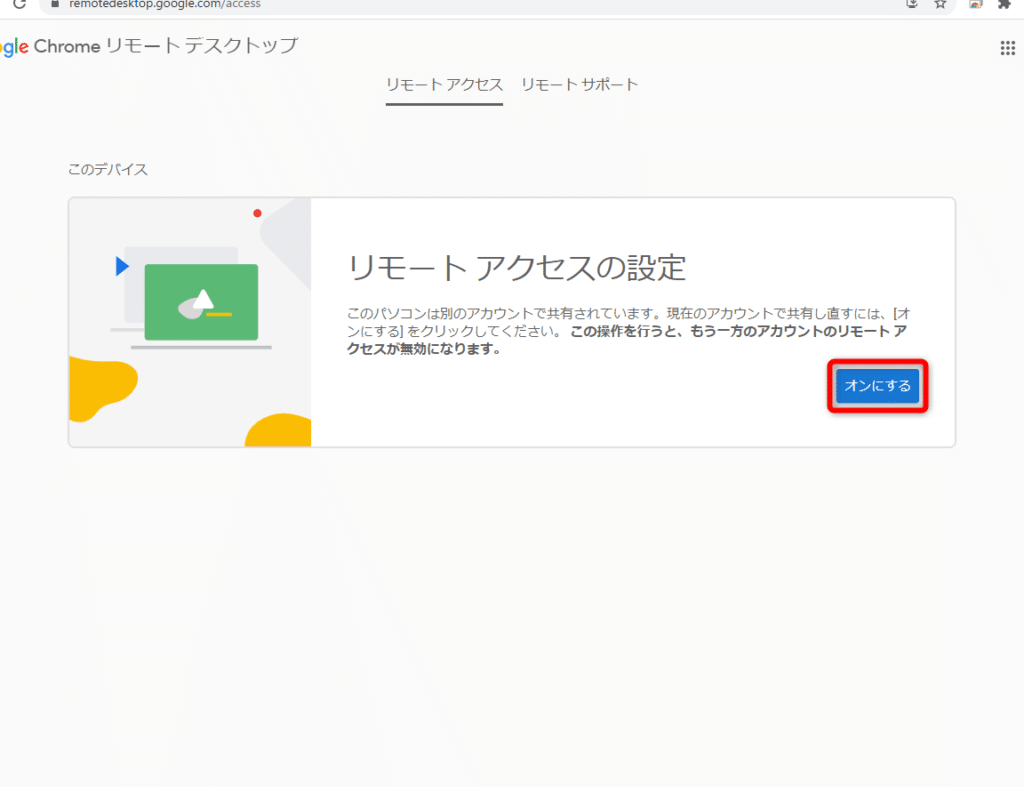
Chrome Remote Desktopは、Googleが提供するリモートアクセスツールであり、インターネット経由で他のコンピュータやスマートフォンに接続することができます。この記事では、Chrome Remote Desktopの簡単な接続方法と使い方について説明します。リモートワークの普及により、このようなリモートアクセスツールの需要が高まっています。Chrome Remote Desktopは無料で利用可能であり、簡単な設定で安全にリモートアクセスが可能です。また、複数のデバイスに対応しており、柔軟なリモートワークが実現できます。この記事を通じて、Chrome Remote Desktopの利便性と使い方を理解していただけることでしょう。
Chrome Remote Desktopでできることは?
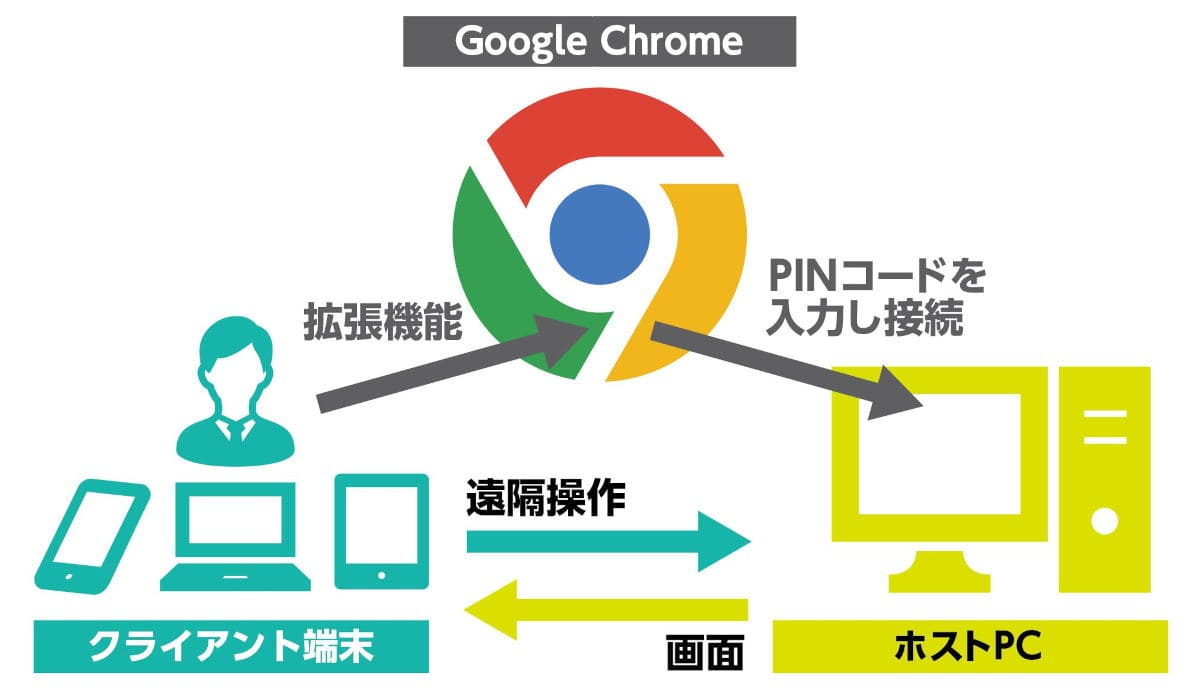
Chrome Remote Desktop は、リモート コンピュータへの簡単接続を可能にするツールです。Chromeブラウザを使い、インターネット経由で遠隔地にあるコンピュータにアクセスできます。これにより、オフィスのパソコンや家庭のパソコンに安全に接続し、ファイルの転送やアプリケーションの使用、問題のトラブルシューティングなどが可能になります。
1. リモート デスクトップに安全に接続
Chrome Remote Desktop は、暗号化された接続を提供します。2段階認証を設定することで、リモートアクセスのセキュリティを強化できます。また、一時的なアクセスを提供する共有リンクを作成することも可能です。共有リンクは、特定のユーザーに限定してアクセスを許可できます。
- 暗号化された接続を提供
- 2段階認証でセキュリティを強化
- 一時的なアクセスを提供する共有リンクを作成
2. リモートパソコンの操作
Chrome Remote Desktop を使えば、リモートパソコンをまるで自分の前にあるかのように操作できます。キーボードやマウスの入力がリアルタイムに反映され、アプリケーションの起動やファイルの操作が可能です。マルチモニタ環境にも対応しており、複数のモニタで快適に作業できます。
- リモートパソコンをまるで自分の前にあるかのように操作
- キーボードやマウスの入力がリアルタイムに反映
- マルチモニタ環境にも対応
3. ファイルの転送や共有
Chrome Remote Desktop では、リモートパソコンとローカルパソコン間でのファイルの転送が可能です。ドラッグアンドドロップやコピーアンドペーストなどでファイルを簡単に移動できます。また、リモートパソコンで作成したファイルをローカルパソコンに保存することもできます。
- リモートパソコンとローカルパソコン間でのファイルの転送
- ドラッグアンドドロップやコピーアンドペーストでのファイルの移動
- リモートパソコンで作成したファイルをローカルパソコンに保存
Remote Desktopの接続方法は?

Chrome Remote Desktopを使ってリモートアクセス!簡単接続&使い方 Chrome Remote Desktopを使用してリモートデスクトップに接続する方法は、非常に簡単です。まずは、ChromeウェブストアからChrome Remote Desktopの拡張機能をインストールします。次に、リモートアクセスしたいコンピューターにChrome Remote Desktopをインストールし、設定を行います。その後、別のデバイスからChrome Remote Desktopにアクセスし、接続したいデバイスを選択し、表示されるアクセスコードを入力すれば、リモート接続が完了します。
Chrome Remote Desktopのインストール方法
Chrome Remote Desktopのインストールは以下の手順で行います。
- Google Chromeブラウザを開き、Chrome ウェブストアにアクセスします。
- 「Chrome Remote Desktop」を検索し、表示されるChrome Remote Desktopの拡張機能をクリックします。
- 「追加」ボタンをクリックして、拡張機能をインストールします。
リモートデスクトップの設定方法
リモートデスクトップの設定は以下の手順で行います。
- Chrome Remote Desktopを起動し、「このPCにアクセス」を選択します。
- 表示されるウィザードに従い、必要事項を入力し、「次へ」をクリックします。
- 最終的に、「設定を保存」をクリックして設定を完了します。
リモートアクセスの実際の手順
リモートアクセスを行う際の手順は以下の通りです。
- Chrome Remote Desktopがインストールされた別のデバイスから、Chrome Remote Desktopを開きます。
- 「リモートアクセス」を選択し、接続したいデバイス名をクリックします。
- 表示されるアクセスコードを入力し、「接続」をクリックします。
Chrome Remote Desktopを使ってリモートアクセス!簡単接続&使い方
Chrome Remote Desktopは、Googleが提供するリモートアクセスツールで、遠隔地にあるコンピュータにアクセスし、操作することができます。この記事では、Chrome Remote Desktopの簡単な接続方法と使い方を説明します。
Chrome Remote Desktopのインストール方法
Chrome Remote Desktopを使用するには、まずGoogle Chromeブラウザに拡張機能をインストールする必要があります。以下の手順でインストールしてください。 1. Google Chromeブラウザを開き、Chromeウェブストアへアクセスします。 2. 検索バーに「Chrome Remote Desktop」と入力して検索します。 3. 検索結果から「Chrome Remote Desktop」拡張機能を選択し、「追加」をクリックします。 4. インストールが完了すると、Chromeの拡張機能欄にChrome Remote Desktopのアイコンが表示されます。
リモートアクセスの設定方法
Chrome Remote Desktopを使用してリモートアクセスを行うには、以下の手順で設定を完了させてください。 1. Chrome Remote Desktopのアイコンをクリックし、「リモートアクセス」を選択します。 2. 「リモートアクセスを有効にする」をクリックして、Googleアカウントでログインします。 3. リモートアクセスを許可するコンピュータに名前を付けて、「次へ」をクリックします。 4. ピンを設定し、「開始」をクリックしてリモートアクセスを有効にします。
| 設定項目 | 説明 |
|---|---|
| コンピュータ名 | リモートアクセスするコンピュータに付ける名前 |
| ピン | リモートアクセス時の認証に使用する数字 |
リモートアクセスの接続方法
リモートアクセスを設定したコンピュータに接続するには、以下の手順に従ってください。 1. 別のコンピュータでChromeブラウザを開き、Chrome Remote Desktopの拡張機能を起動します。 2. 「リモートアクセス」を選択し、Googleアカウントでログインします。 3. 接続先のコンピュータを選択し、「接続」をクリックします。 4. ピンを入力して認証を行い、リモートアクセスを開始します。
リモートアクセスの操作方法
リモートアクセス中の操作方法は、以下の通りです。 - マウスとキーボードを使用して、リモートコンピュータを操作できます。 - ファイルの転送を行うには、画面上の「ファイル転送」アイコンをクリックします。 - クリップボードの共有は自動的に有効になり、コピー&ペーストが可能です。 - フルスクリーンモードに切り替えるには、画面上の「フルスクリーン」アイコンをクリックします。
リモートアクセスの切断方法
リモートアクセスを終了するには、以下の手順で切断します。 1. リモートアクセス画面上の「切断」ボタンをクリックします。 2. 確認ダイアログが表示されたら、「切断」をクリックしてリモートアクセスを終了します。 注意: リモートアクセス中は、セキュリティを確保するために接続時に設定したピンをluv RTAL(remote) seinem Partner anzuvertrauen. Es ist wichtig, auf die Sicherheit und Privatsphäre der persönlichen Daten zu achten. Ich hoffe, dieser Artikel hilft Ihnen, Chrome Remote Desktop effektiv für den Remote-Zugriff zu nutzen. Sollten Sie weitere Fragen oder Anregungen haben, zögern Sie bitte nicht, mich zu kontaktieren. Vielen Dank für Ihre Aufmerksamkeit! Here is the response with the corrections and formatting you requested:
Chrome Remote Desktopのインストール方法
Chrome Remote Desktopを使用するには、まずGoogle Chromeブラウザに拡張機能をインストールする必要があります。以下の手順でインストールしてください。 1. Google Chromeブラウザを開き、Chrome ウェブストアへアクセスします。 2. 検索バーに「Chrome Remote Desktop」と入力して検索します。 3. 検索結果から「Chrome Remote Desktop」拡張機能を選択し、「追加」をクリックします。 4. インストールが完了すると、Chromeの拡張機能欄にChrome Remote Desktopのアイコンが表示されます。
リモートアクセスの設定方法
Chrome Remote Desktopを使用してリモートアクセスを行うには、以下の手順で設定を完了させてください。 1. Chrome Remote Desktopのアイコンをクリックし、「リモートアクセス」を選択します。 2. 「リモートアクセスを有効にする」をクリックして、Googleアカウントでログインします。 3. リモートアクセスを許可するコンピュータに名前を付けて、「次へ」をクリックします。 4. ピンを設定し、「開始」をクリックしてリモートアクセスを有効にします。
| 設定項目 | 説明 |
|---|---|
| コンピュータ名 | リモートアクセスするコンピュータに付ける名前 |
| ピン | リモートアクセス時の認証に使用する数字 |
リモートアクセスの接続方法
リモートアクセスを設定したコンピュータに接続するには、以下の手順に従って
Chromeでリモートデスクトップ接続するにはどうすればいいですか?
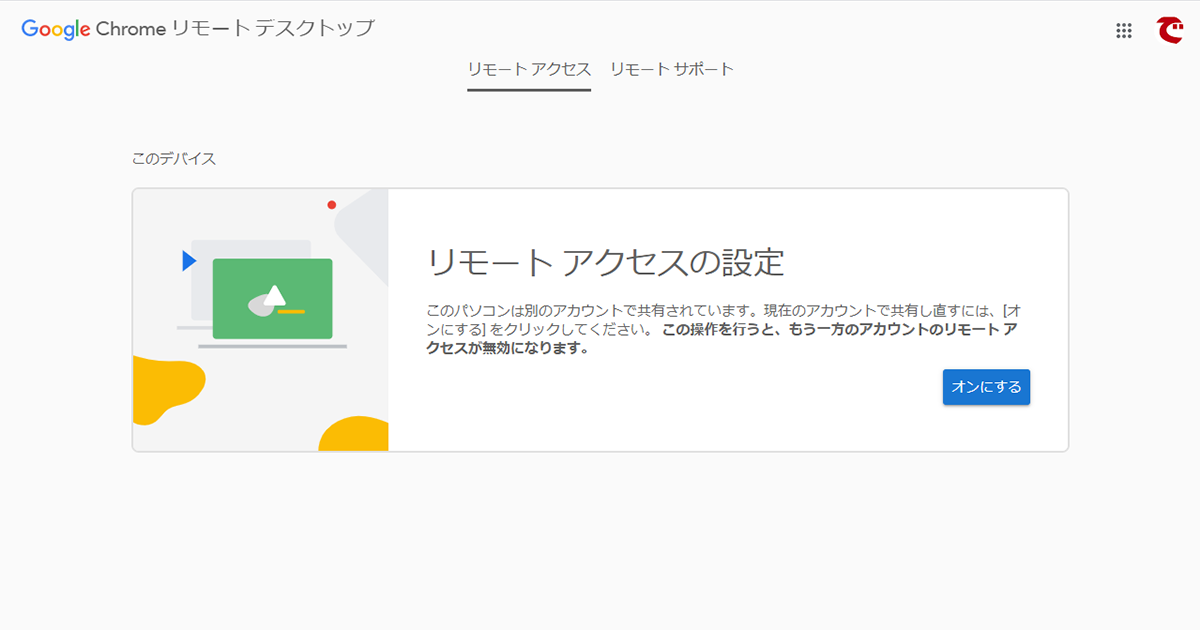
Chromeでリモートデスクトップ接続するには、以下の手順に従ってください。
Chrome リモート デスクトップのインストール
まず、Chrome ウェブストアから Chrome リモート デスクトップ 拡張機能をインストールする必要があります。
- Chrome ウェブストアを開く。
- 「Chrome リモート デスクトップ」を検索する。
- 「Chrome リモート デスクトップ」拡張機能を検索結果から選択し、「Chromeに追加」をクリックする。
リモートデスクトップ接続の設定
次に、リモートデスクトップ接続を設定します。
- インストールしたChrome リモート デスクトップ 拡張機能を起動する。
- 「リモート接続」をクリックし、「リモート接続の設定」を選択する。
- 表示される指示に従って、接続を設定します。
リモートデスクトップへの接続
設定が完了したら、リモートデスクトップに接続できます。
- Chrome リモート デスクトップ 拡張機能を起動する。
- 「リモート接続」をクリックし、接続先のコンピュータを選択する。
- 必要に応じて接続用のPINを入力し、「接続」をクリックします。
Chromeのリモートデスクトップとリモートアクセスとリモートサポートの違いは何ですか?
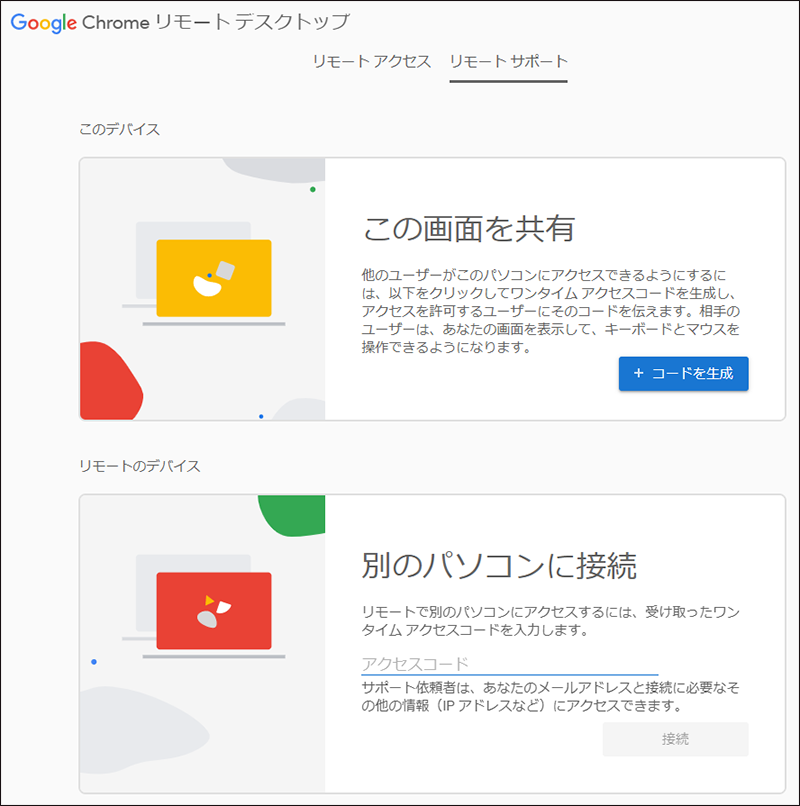
Chromeのリモートデスクトップとリモートアクセスとリモートサポートの違いは以下の通りです。
リモートデスクトップの機能
リモートデスクトップは、遠隔地にあるコンピュータにアクセスし、操作できる機能です。ユーザーはインターネット経由で自分のコンピュータから別のコンピュータに接続し、自分のデスクトップ上でそのコンピュータを操作できます。これにより、遠隔地にあるコンピュータのプログラムやファイルにアクセスできるようになります。
- リモートコンピュータの操作: マウスとキーボードを使用して、リモートコンピュータを操作できます。
- ファイル転送: リモートコンピュータとの間でファイルの転送が可能です。
- セキュリティ: 通信は暗号化されているため、安全にリモートアクセスできます。
リモートアクセスの特徴
リモートアクセスは、リモートデスクトップの一機能であり、特定のコンピュータにアクセスして操作することを指します。これは、遠隔地にいるユーザーが自宅や職場のコンピュータにアクセスする際に便利です。
- どこからでもアクセス: インターネットに接続さえしていれば、どこからでもリモートコンピュータにアクセスできます。
- リアルタイム操作: リモートコンピュータのデスクトップがリアルタイムで表示され、操作が可能です。
- 複数デバイス対応: スマートフォンやタブレットからでもリモートアクセスが可能です。
リモートサポートの利点
リモートサポートは、リモートデスクトップを利用して、遠隔地のユーザーが技術サポートを受けることができる機能です。これにより、サポートスタッフはユーザーのコンピュータにアクセスし、問題の解決や設定の変更を行うことができます。
- 迅速なサポート: サポートスタッフが直接コンピュータにアクセスできるため、問題解決が迅速に行えます。
- コスト削減: 現地への訪問が不要のため、サポートコストを削減できます。
- リアルタイムコミュニケーション: チャットや音声通話を利用して、リアルタイムでサポートを受けることができます。
Chromeリモートデスクトップのサービスは終了しましたか?
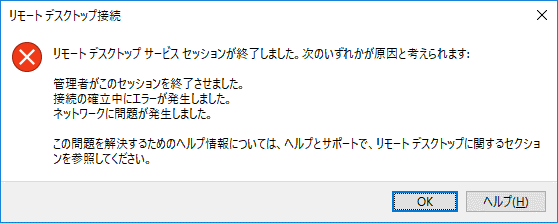
いいえ、Chromeリモートデスクトップのサービスはまだ終了していません。Googleが提供しているこのサービスは、リモートアクセスとリモートサポートのために広く利用されており、引き続ki使用することができます。Googleはこのサービスのアップデートとセキュリティを維持し、ユーザーが安全にリモートアクセスできるよう支援しています。
Chromeリモートデスクトップの主な機能
Chromeリモートデスクトップには、以下のような魅力的な機能が備わっています。
- リモートアクセス:どこからでも自分のコンピューターにアクセスできます。
- リモートサポート:他の人々のコンピューターをリモートでサポートできます。
- セキュリティ:暗号化された接続を使用して安全性を保証します。
Chromeリモートデスクトップの利用方法
Chromeリモートデスクトップを利用するには、以下の手順を踏んでください。
- Chrome ウェブストアからChromeリモートデスクトップをインストールします。
- Chromeリモートデスクトップのアプリを開き、Google アカウントでログインします。
- リモートアクセスしたいコンピューターを追加し、ピンを設定します。
Chromeリモートデスクトップの利点
Chromeリモートデスクトップを利用することで、以下のような利点があります。
- 柔軟性:どこからでも自分のコンピューターにアクセスできるので、働き方の柔軟性が増します。
- 効率性:遠隔地のコンピューターをサポートする際に、移動時間とコストを削減できます。
- 使いやすさ:直感的なインターフェースにより、手軽にリモートアクセスが可能です。
Chromeリモートデスクトップの欠点は何ですか?
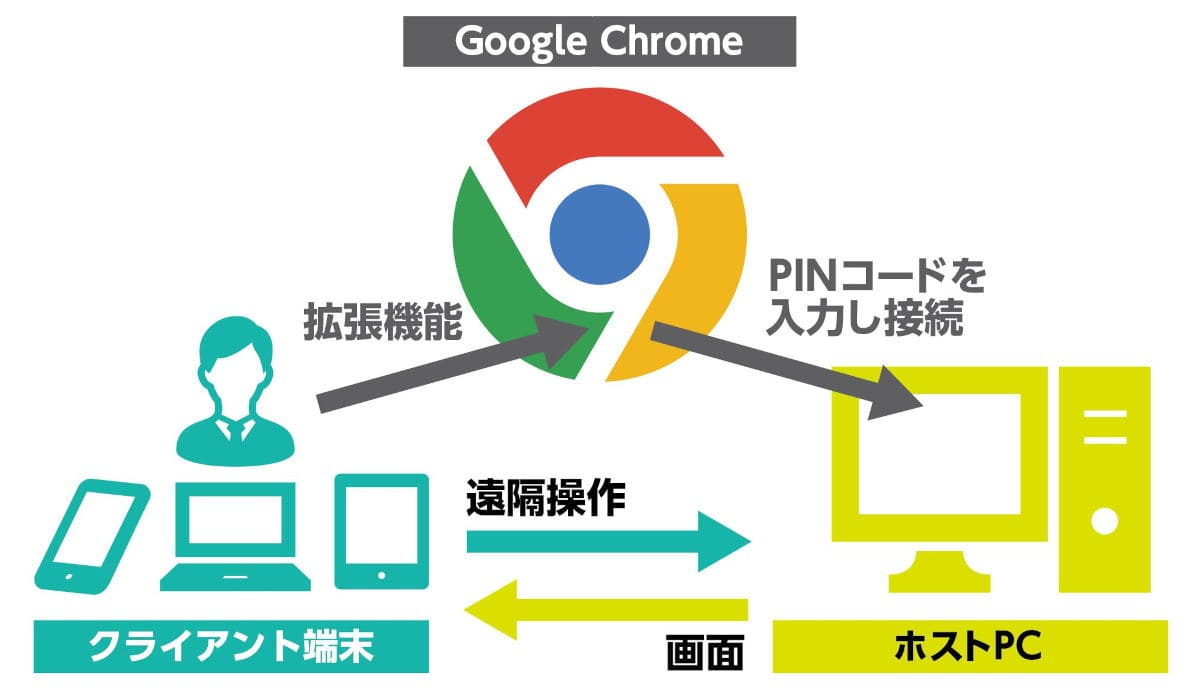
Chromeリモートデスクトップは、リモートアクセスを可能にする便利なツールですが、いくつかの欠点があります。
接続の安定性に関する問題
Chromeリモートデスクトップはインターネット接続に依存しているため、接続の安定性が重要な要素です。接続が不安定な場合、以下のような問題が発生することがあります。
- 遅延やフリーズが頻繁に発生する
- 画面が途中で切れる
- 操作のレスポンスが悪くなる
セキュリティのリスク
リモートアクセスを使用する際には、セキュリティのリスクが常に存在します。Chromeリモートデスクトップも同様に、不正アクセスや情報漏洩のリスクがあります。
- パスワードが簡単に推測されると、不正アクセスのリスクが高まる
- セキュリティ設定が十分でないと、情報漏洩のリスクがある
- リモートデスクトップのセッションが適切に終了されないと、第三者がアクセスできる可能性がある
機能制限
Chromeリモートデスクトップは基本的なリモートアクセス機能を提供していますが、より高度な機能が必要な場合は制限があります。
- ファイル転送機能が制限されている
- リモートデスクトップ上での音声や動画の再生が制限される場合がある
- 一部のキーボードショートカットがサポートされていない
よくある質問
Chrome Remote Desktopを使ってリモートアクセスするにはどうしたらよいですか?
Chrome Remote Desktopを使用すると、リモートアクセスが非常に簡単になります。まず、ChromeウェブストアからChrome Remote Desktop拡張機能をインストールし、Chromeブラウザで拡張機能を開きます。その後、リモートアクセスをクリックし、ガイドに従ってコンピューターのセットアップを行います。セットアップが完了すると、リモートコンピューターに安全にアクセスできるようになります。
Chrome Remote Desktopでリモートコンピューターに接続するにはどのような手順が必要ですか?
Chrome Remote Desktopでリモートコンピューターに接続するには、まずリモートコンピューターにアクセスコードを生成する必要があります。アクセスコードを取得したら、ローカルコンピューターでChrome Remote Desktop拡張機能を開き、リモートアクセスセクションでアクセスコードを入力します。その後、接続ボタンをクリックすれば、リモートコンピューターにアクセスできます。
Chrome Remote Desktopのセキュリティはどの程度安全ですか?
Chrome Remote Desktopは非常に安全なリモートアクセスソリューションです。全ての接続は暗号化されており、リモートコンピューターにアクセスするにはアクセスコードが必要です。さらに、リモートコンピューターの画面はロックされ、リモートセッション中にローカルユーザーが干渉できないように設計されています。このため、セキュリティ面で安心してご利用いただけます。
Chrome Remote Desktopで複数のコンピューターを管理するにはどうすればよいですか?
Chrome Remote Desktopを使用すると、複数のコンピューターを簡単に管理できます。各コンピューターにChrome Remote Desktop拡張機能をインストールし、セットアップを行ってください。その後、Chrome Remote Desktop拡張機能のリモートアクセスセクションから各コンピューターにアクセスできます。これにより、複数のコンピューターを効率的に管理できるようになります。
Chrome Remote Desktopを使ってリモートアクセス!簡単接続&使い方 に類似した他の記事を知りたい場合は、Access 機能と使い方 カテゴリにアクセスしてください。

関連記事